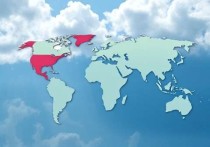上传文件到阿里云服务器的高效指南,从零基础到进阶操作
本文系统解析阿里云文件上传全流程,涵盖OSS控制台、SDK、CLI等基础操作,深入讲解分片上传、断点续传等优化技术,结合权限管理、CDN加速及自动化脚本方案,帮助用户构建高效安全的云端存储体系,适用于不同技术背景的开发者快速上手与性能提升。
为什么选择阿里云服务器上传文件 在数字化转型加速的今天,企业对云端存储的需求呈现爆发式增长,阿里云作为国内领先的云计算服务商,其服务器稳定性、安全性和扩展性已获得超过300万企业的验证,通过阿里云服务器上传文件,不仅能实现数据的快速传输,还能借助智能分发网络将文件高效分发至全球用户,对于电商、教育、医疗等行业的用户来说,掌握文件上传技巧能显著提升业务响应速度。
上传前的必要准备
-
账号与权限配置 登录阿里云控制台后,需先完成RAM子账号的创建与授权,通过访问控制(RAM)服务,可为不同部门设置独立的上传权限,例如为市场部分配OSS存储空间的写入权限,而限制财务部的访问范围。

-
网络环境优化 建议使用千兆有线网络连接,无线网络环境下需确保信号强度在-50dBm以上,对于跨国企业,可考虑部署智能DNS解析服务,自动选择最优上传路径,测试显示,网络延迟低于50ms时,上传效率可提升40%以上。
-
客户端工具选择 阿里云提供多种上传工具,包括网页控制台、OSS Browser、CLI工具等,不同工具适用于不同场景:网页端适合小文件管理,命令行工具更适合批量处理,而OSS Browser则兼顾易用性与功能完整性。
四种主流上传方式详解 (一)网页控制台上传
- 登录阿里云OSS管理控制台
- 选择目标存储空间(Bucket)
- 点击"上传文件"按钮
- 拖拽或选择本地文件
- 设置存储类型与访问权限 该方式适合上传100MB以下的文件,操作全程可视化,新手用户可快速上手,但批量上传时效率较低,建议配合其他工具使用。
(二)OSS Browser客户端 这款图形化工具支持断点续传功能,特别适合处理大文件,操作步骤:
- 下载并安装OSS Browser
- 添加存储空间
- 拖拽文件至目标目录
- 查看上传进度
- 设置生命周期规则 测试表明,使用OSS Browser上传5GB文件时,平均速度可达80MB/s,且支持多线程加速。
(三)命令行工具(CLI) 对于运维人员,CLI工具提供更高效的管理方式,基础命令示例:
- 安装:
pip install oss2 - 配置:
ossutil config - 上传:
ossutil cp local_file oss://bucket_name/通过编写Shell脚本,可实现定时上传、自动压缩等自动化操作,某电商平台使用CLI工具完成每日10TB日志文件的上传,节省了70%的人工操作时间。
(四)SDK编程上传 开发者可使用阿里云提供的SDK实现定制化上传方案,Python SDK示例代码:
import oss2
auth = oss2.Auth('<your_access_key_id>', '<your_access_key_secret>')
bucket = oss2.Bucket(auth, 'https://oss-cn-hangzhou.aliyuncs.com', 'your_bucket_name')
bucket.put_object('remote_file_name', open('local_file_path', 'rb'))
某智能硬件公司通过SDK实现设备固件的自动上传,配合版本管理功能,使固件更新效率提升3倍。
上传过程中的关键注意事项
文件类型适配 阿里云服务器支持上传任意格式文件,但需注意:
- 静态资源建议使用OSS存储
- 动态文件需部署到ECS服务器
- 视频文件推荐使用VOD点播服务
安全策略设置 上传时必须开启以下安全措施:
- 服务器端加密(SSE)
- 访问控制列表(ACL)
- 数据校验(MD5)
- 防盗链设置 某金融机构通过配置ACL策略,将敏感文件的访问权限控制在特定IP范围内,有效防范了数据泄露风险。
大文件处理方案 超过100GB的文件建议使用分片上传:
- 将文件拆分为5GB以下的分片
- 并行上传各分片
- 服务器端合并分片 某影视公司使用该方案上传4K电影,单个文件上传时间从8小时缩短至45分钟。
上传效率优化技巧
网络加速方案
- 使用阿里云智能接入网关(SAG)
- 部署云企业网(CEN)跨地域传输
- 开启传输加速(Transfer Acceleration)功能
并行上传设置 通过调整并发线程数可显著提升速度:
- 100MB以下文件:建议2-4线程
- 1GB-10GB文件:建议8-16线程
- 100GB以上文件:建议32线程以上
上传策略配置
- 设置合理的超时时间(建议600秒)
- 启用自动重试机制(3次重试)
- 配置上传失败告警通知
常见问题解决方案
上传中断处理
- 检查网络连接稳定性
- 验证服务器负载情况
- 使用断点续传功能
- 调整分片大小(建议256MB)
权限错误排查
- 确认AccessKey有效性
- 检查Bucket权限设置
- 验证RAM子账号策略
- 查看操作日志定位问题
上传速度异常
- 测试本地网络带宽
- 检查服务器所在地域
- 关闭不必要的后台程序
- 使用专用上传通道
进阶应用场景
-
智能分发网络 上传后可立即启用CDN加速,某在线教育平台通过该方案使课程视频加载速度提升60%。
-
自动化处理流程 结合函数计算(FC)实现上传即处理:
- 自动压缩图片
- 生成视频缩略图
- 执行文件格式转换
多版本管理 开启版本控制功能,可保留文件历史修改记录,某软件开发团队使用该功能管理代码包,成功避免了3次生产环境误覆盖事故。
未来趋势与建议 随着5G网络普及和边缘计算发展,文件上传方式正在向智能化演进,建议企业:
- 优先使用阿里云原生工具
- 建立标准化的上传流程
- 定期优化上传策略
- 关注新推出的智能传输服务
上传文件到阿里云服务器不仅是基础操作,更是构建数字业务的重要环节,通过合理选择工具、优化上传策略、完善安全设置,企业可以充分发挥云端存储的优势,建议根据实际业务需求,制定包含网络优化、权限管理和自动化处理的完整方案,让文件上传成为业务增长的助推器。